1、介绍
不得不说vscode软件是我见过的最强大的代码编辑工具,在使用vscode之前一直使用source insight来看代码。从使用vscode看代码来,写代码以后,发现这个软件真是太好用,支持各种编程语言,C, python, java等,最关键的它还能调用调试器软件,实现python程序的在线调试,实现C语言程序的在线调试。之前一篇博文使用vscode在线调试python代码。本文重点介绍使用vscode在线调试C程序的方法。
2、软件环境
vscode安装在ubuntu系统上(在windows系统上也可以调试),为了查看与编写c语言程序,需要安装插件c/c++,如下图所示。

3、配置C/C++调试器
使用VSCODE首先打开一下C语言程序工程,工程的结构如下图,这个工程中即有源码程序.c文件,还有库文件程序.a文件,并且具有多级深入的目录。
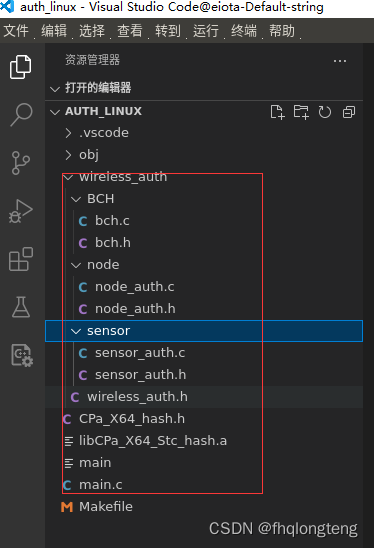
打开main.c文件,选择右边的调试配置置按钮,在中间的下拉框中选择你系统上使用的gcc软件,可以在命令行中输入gcc -v来查看一下版本,我的系统中是gcc v7.0,所以选择第一条使用c/c++ gcc -7。配置后会自动生成一个launch.json的配置文件。

由于要使用vscode编译程序,所以需要告诉vscode软件怎么去编译源代码,配置编译源代码的文件为task.json,如果你工程中没有,先执行一下调试c/c++文件,会自动生成这个配置文件。

在task.json中需要选择vscode在调用gcc编译程序时传入的参数,这些参数中包括源代码路径,头文件的路径这些,根据我的工程中相关源代码的配置,需要增加手工增加以下配置。
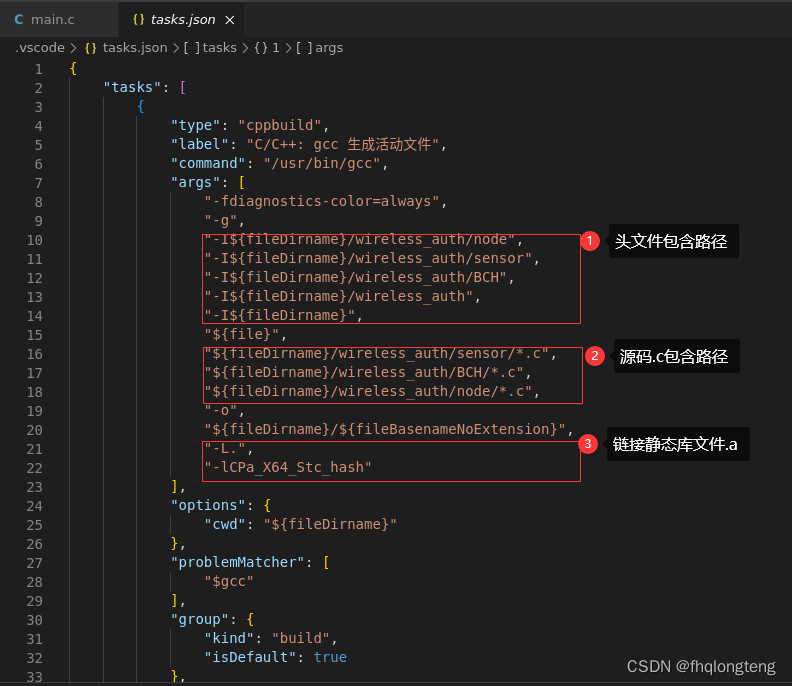
task.json中tasks:有两个{}, 后一个中也有同样的配置,需要做同样的设置,此设置配置后,可以使用快捷键F5来执行调试。上面的第一个配置用于窗口中C/C++调试时的配置。
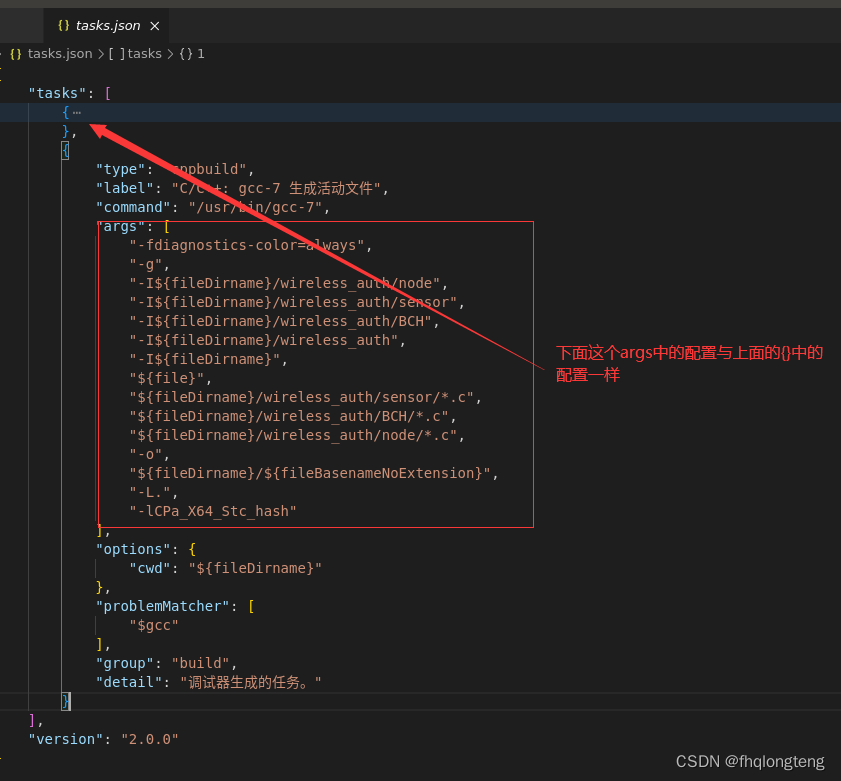
4、启动调试
启动调试,如下图。可以方便查看代码的运行中的位置,变量的值。
